如何为软件安装设置管理员权限
现在网上恶意软件越来越多,一不小心就被安装一个全家桶,为了防止这种情况的发生,我们怎么来解决这个问题呢?怎么样设置才能让这个程序以后运行都直接是以管理员的身份运行,下面,小编给大家介绍设置安装软件需要管理员权限的步骤。
我们在使用笔记本电脑时,经常在安装软件或者对文件进行操作的时候,系统会提示“需要管理员权限”,这会让我们感觉到很烦。明明已经使用了管理员账户登录了,如何解决这样的问题呢?下面,小编给大家带来了设置安装软件需要管理员权限的图文。
更多win10教程,尽在小白系统官网。
如何为软件安装设置管理员权限
右键点击开始按钮,在弹出菜单中选择运行菜单项

管理员图-1
在打开的运行窗口中,输入命令gpedit.msc,然后点击确定按钮
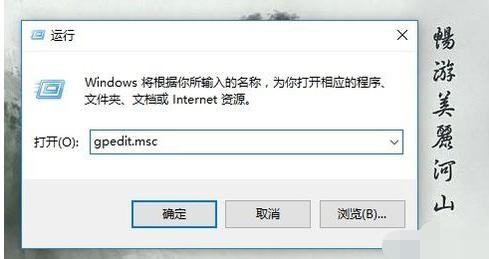
权限图-2
在打开的本地组策略编辑器窗口中,我们依次展开计算机配置/Windows设置/安全设置/本地策略/安全选项菜单项
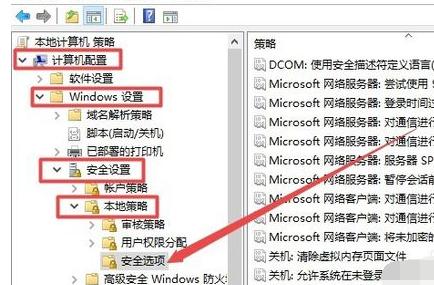
管理员图-3
在右侧打开的窗口中,找到用户帐户控制:管理审批模式下管理员的提升提示行为一项,同时双击该其打开其属性窗口
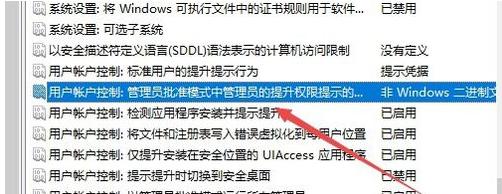
权限图-4
在打开的属性窗口中,我们选择下拉菜单中的“提示凭据”菜单项,最后点击确定按钮,关闭组策略编辑器。

安装权限图-5
以后再安装软件的时候,就要求我们输入管理员密码,如果不知道管理员密码的话,就无法安装。从而保证了系统的安全。
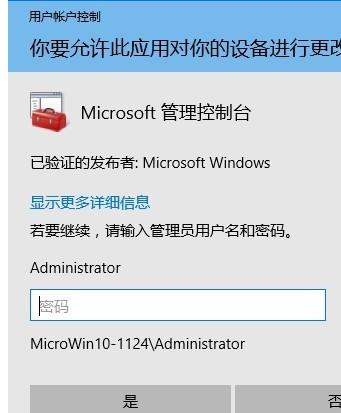
管理员图-6
以上就是设置安装软件需要管理员权限的步骤。
以上是如何为软件安装设置管理员权限的详细内容。更多信息请关注PHP中文网其他相关文章!

热AI工具

Undresser.AI Undress
人工智能驱动的应用程序,用于创建逼真的裸体照片

AI Clothes Remover
用于从照片中去除衣服的在线人工智能工具。

Undress AI Tool
免费脱衣服图片

Clothoff.io
AI脱衣机

AI Hentai Generator
免费生成ai无尽的。

热门文章

热工具

记事本++7.3.1
好用且免费的代码编辑器

SublimeText3汉化版
中文版,非常好用

禅工作室 13.0.1
功能强大的PHP集成开发环境

Dreamweaver CS6
视觉化网页开发工具

SublimeText3 Mac版
神级代码编辑软件(SublimeText3)

热门话题
 win11提示若要继续,请输入管理员用户名和密码怎么解决?
Apr 11, 2024 am 09:10 AM
win11提示若要继续,请输入管理员用户名和密码怎么解决?
Apr 11, 2024 am 09:10 AM
当使用Win11系统时,有时候会遇到需要输入管理员用户名和密码的提示,本文将探讨在遇到这种情况时应该如何处理。方法一:1、点击【Windows徽标】,然后按【Shift+重启】进入安全模式;或者这样进入安全模式:点击开始菜单,选择设置。选择“更新和安全”;选择“恢复”中的“立即重启”;重启进入选项后选择——疑难解答——高级选项——启动设置—&mdash
 Win11管理员阻止您执行此应用程序
Jan 30, 2024 pm 05:18 PM
Win11管理员阻止您执行此应用程序
Jan 30, 2024 pm 05:18 PM
Win11系统管理员已阻止你运行此应用在使用Windows11操作系统时,你可能会遇到一个常见的问题,即系统管理员已阻止你运行某个应用程序。这可能会让你感到困惑和沮丧,因为你可能需要运行这个应用程序来完成工作或享受娱乐。然而,不用担心,这个问题通常有解决办法。首先,我们需要了解为什么会出现这个问题。Windows11操作系统具有更高的安全性和隐私保护措施,为了防止恶意软件或病毒的运行,系统管理员可能会限制某些应用程序的运行权限。这是为了保护你的计算机和个人信息的安全。然而,有时候系统管理员可能会
 一键开启root权限(快速获取root权限)
Jun 02, 2024 pm 05:32 PM
一键开启root权限(快速获取root权限)
Jun 02, 2024 pm 05:32 PM
可以让用户对系统进行更深入的操作和定制,root权限是一种管理员权限,在Android系统中。获取root权限通常需要一系列繁琐的步骤,对于普通用户来说可能不太友好、然而。通过一键开启root权限,本文将介绍一种简单而有效的方法,帮助用户轻松获取系统权限。了解root权限的重要性及风险拥有更大的自由度,root权限可以让用户完全控制手机系统。加强安全控制等,定制主题、用户可以删除预装应用。比如误删系统文件导致系统崩溃,过度使用root权限也存在风险、不慎安装恶意软件等,然而。在使用root权限前
 win10系统如何设置管理员权限
Jan 11, 2024 pm 09:00 PM
win10系统如何设置管理员权限
Jan 11, 2024 pm 09:00 PM
近来有不少网友询问win10系统怎么设置以管理员身份运行。大家都知道,超级管理员权限具有最高权限,如果我们没有开启管理员权限就会处处碰壁。接下来,我就给大家分享一下win10管理员权限的设置方法。跟多win10教程,尽在小白系统官网。win10系统是微软2015年发布的一款可以跨平台和设备的操作系统,随着win10系统的完善,很多小伙伴都将升级了win10系统,但是有些新手朋友对于win10系统设置管理员权限不怎么了解。下面,我们就来瞧瞧设置方法win10系统管理员权限设置的详细步骤1、win+
 Win11管理员权限获取方法汇总
Mar 09, 2024 am 08:45 AM
Win11管理员权限获取方法汇总
Mar 09, 2024 am 08:45 AM
Win11管理员权限获取方法汇总在Windows11操作系统中,管理员权限是非常重要的权限之一,可以让用户对系统进行各种操作。有时候,我们可能需要获取管理员权限来完成一些操作,比如安装软件、修改系统设置等。下面就为大家总结了一些获取Win11管理员权限的方法,希望能帮助到大家。1.使用快捷键在Windows11系统中,可以通过快捷键的方式快速打开命令提
 Win11管理员权限获取技巧分享
Mar 08, 2024 pm 06:45 PM
Win11管理员权限获取技巧分享
Mar 08, 2024 pm 06:45 PM
Win11管理员权限获取技巧分享微软最新推出的操作系统Windows11给用户带来了全新的体验,但有时候我们在系统操作中需要获得管理员权限才能执行一些特定的操作。在Win11系统中,获取管理员权限并不难,只需要掌握一些技巧就可以轻松完成。本文将分享一些Win11管理员权限获取的技巧,帮助大家更好地操作系统。一、使用快捷键获取管理员权限在Win11系统中,使
 win11管理员身份运行没反应怎么办?
Feb 12, 2024 am 10:00 AM
win11管理员身份运行没反应怎么办?
Feb 12, 2024 am 10:00 AM
我们在使用电脑进行一些操作的时候都会需要使用到管理员身份运行,近期也有不少的win11用户们表示自己在以管理员身份运行的时候没有反应要怎么办?用户们可以直接的进入都windowos终端,然后来进行操作设置就可以了。下面就让本站来为用户们来仔细的介绍一下win11管理员身份运行没反应详解吧。win11管理员身份运行没反应详解方法一、1、首先鼠标右键单击windows开始菜单,左键点击windows终端、windows终端(管理员)打不开无任何反馈;2、在文件资源管理器地址栏输入:%USERPROF
 qq空间如何设置权限访问
Feb 23, 2024 pm 02:22 PM
qq空间如何设置权限访问
Feb 23, 2024 pm 02:22 PM
qq空间如何设置权限访问?在QQ空间中是可以设置权限访问,但是多数的小伙伴不知道QQ空间如何设置权限访问的功能,接下来就是小编为用户带来的qq空间设置权限访问方法图文教程,感兴趣的用户快来一起看看吧!QQ使用教程qq空间如何设置权限访问1、首先打开QQ应用,主页面点击左上角【头像】点击;2、然后左侧展开个人信息专区,点击左下角【设置】功能;3、进入到设置页面滑动,找到其中的【隐私】选项;4、接下来在隐私的界面,其中的【权限设置】服务;5、之后挑战到最新页面选择【空间动态】;6、再次在QQ空间设置






